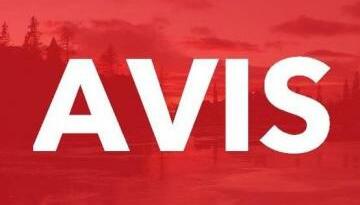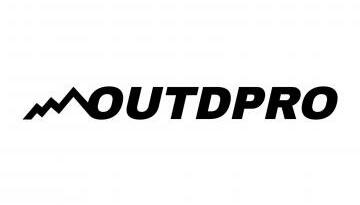29.02.2024 20:45 Členovia tímu openSUSE dnes oznámili dostupnosť novej minoritnej verzie Leap - openSUSE Leap 42.2. Leap je vytvorené pre používateľov s konzervatívnym prístupom k technológiám a hľadajúcich stabilitu systému. OpenSUSE Leap 42.2 beží na linuxovom jadre s dlhodobou podporou radu 4.4. Proces výberu zahŕňajúci dobre zavedené balíky v openSUSE Leap 42.2 dáva nový význam pojmu Linuxová optimalizácia; openSUSE Leap je jednoducho bezpečná voľba, ktorá ponúka linuxovým profesionálom používateľsky prívetivý desktop a funkčne bohaté serverové prostredie. Je to aj zároveň bezpečný, stabilný a spoľahlivý serverový operačný systém pre nasadenie IT služieb vo fyzických, virtuálnych a cloudových prostrediach. Viac sa o novom vydaní dozviete v na news.opensuse.org alebo v jeho na cs.opensuse.org. Inštalačné média môžete sťahovať viacerými spôsobmi na . Ferdinand Galko
23.02.2024 16:00 Vývoj nadchádzajúceho vydania openSUSE Leap 42.3 sa bude realizovať rolujúcim vývojovým modelom bez pevných vývojových medzníkov . Nové snímky budú publikované podľa výsledkov automatizovaného testovania. Apríl: Integrácia zdrojov SLE 21. máj: Uzávierka pre aktualizácie hlavných verzií. Začiatok dolaďovania a testovacia fáza. 25. jún: Zmrazenie balíkov. Začlenené už budú iba opravy chýb. Posledný júlový týždeň: Finálne vydanie Ferdinand Galko Súvisiace odkazy:
15.02.2024 15:45 Softvéroví testeri a nadšenci Linuxu môžu teraz získať openSUSE Leap 42.2, ktorá bola dnes zverejnená. Akékoľvek chyby nájdené v beta verzii počas testovania sa môžu hlásiť na . Taktiež bol mierne upravený tak, aby poskytol presný časový prehľad jednotlivých fáz. Dátum uvoľnenia oficiálnej finálnej verzie je naplánovaný na 16. 11. 2016. Podrobnejšie informácie si môžete prečítať v na news.opensuse.org. Ferdinand Galko Súvisiace odkazy:
12.02.2024 01:15 Začátky používání Qt 5.10 beta v KDE nestabilních repozitářích: Krypton a Argon Projekt Qt nedávno vypustil . Toto vydání přináší jako je například výchozí podpora pro Vulkan, Text to speech funkcionalitu a mnoho dalších vylepšení. Qt knihovny jsou hojně používány v software, hlavně v Plasma jsou často tlačeny i do extrémů. Počítá se s bugy či, že s plánovanými změnami, které v Qt mohou negativně postihnout zkušenost z Plasmy. Ranné testování Qt vydání určitě pomůže kvůli odhalení bugů nebo, pro přizpůsobení Plasma software této nové verzi. Nyní je možné testovat kombinaci KDE a Qt software pomocí live obrazů Kryptonu a Argonu tzn. bez přímé lokální instalace. Pokud máte zájem o nejaktuálnější a nejlepší KDE software. Zkuste to !
12.02.2024 01:15 Po dlouhé době jsem našel zase nějaký čas navíc a tak jsem se rozhodl věnovat ho druhému dílu vzdáleného ovládání v Linuxu. Dnes vám představím program X2GO, který má oproti NoMachine výhodu v tom, že nekopíruje obraz z fyzického monitoru, ale pro každého uživatele připojeného k serveru vytvoří nové sezení. Instalace X2GO X2GO má dvě aplikace . X2GO server nainstalujete na počítač, který bude ovládán vzdáleným počítačem a X2GO client nainstalujete na počítač, který bude vzdálený počítač ovládat. Program instalujte z následujících odkazů: . Ovládání X2GO Aplikace na ovládaném počítači se spustí se startem počítače. Aplikaci pro ovládání spustíme stisknutím klávesy a vyhledáním X2GO. Po spuštění aplikace zadejte libovolné Session name, do pole Host zadejte IP adresu serveru a do pole Login přihlašovací jméno. Jako poslední zvolte Session type podle prostředí, které je na ovládaném počítači nainstalováno. Nyní volby potvrďte tlačítkem OK. Pro připojení klikněte na právě vytvořený profil a zadejte heslo, potvrďte připojení stisknutím OK v nově otevřeném okně. Nyní by se vám měla zobrazit obrazovka ovládaného počítače. Vytvoření profilu provedete vyplněním polí Session name, Host, Login a zvolením Session type Nově vytvořený profil se zobrazí na levé straně Po zvolení profilu stačí zadat heslo a kliknout na tlačítko OK Takto vypadá obrazovka počítače při vzdáleném ovládání počítače Psáno pro opensuse.cz a odkaz na první díl